Verbindungseinstellungen
Um Daten aus der SPS empfangen zu können, müssen die App und die SPS mit demselben Message Broker verbunden sein. Im Folgenden werden die verschiedenen Einstellungsmöglichkeiten der Verbindung zu diesem Message Broker beschrieben.
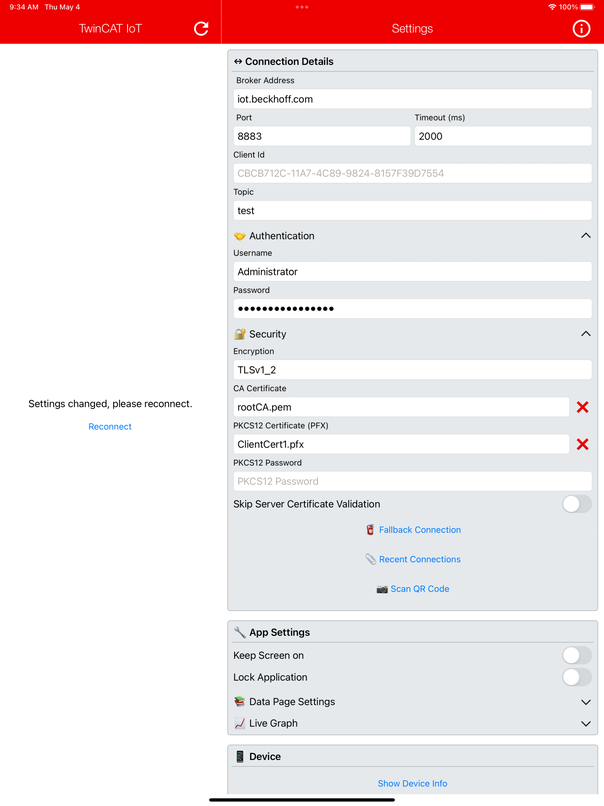
Grundeinstellungen
Einstellung | Bedeutung |
|---|---|
Broker Address | IP-Adresse oder Hostname des Message Brokers. |
Port | Der Port der Message Brokers. Für gewöhnlich 1883 (MQTT) oder 8883 (MQTT TLS). |
Timeout | Diese Einstellung gibt die Zeit an, nachdem die Verbindung zum Message Broker in einen Timeout läuft. Nach dieser Zeit wird bei einer aktiven Fallback Connection die Verbindung zu dem zweiten Message Broker probiert. |
Client Id | Die Client-ID der App, mit der die Verbindung zum Message Broker hergestellt wird. Wenn kein benutzerdefinierter Wert eingetragen wird, wird die eindeutige Gerätekennung des mobilen Gerätes verwendet. |
Topic | Haupt-Topic, über das die Nachrichten aus dem zugehörigen SPS-Programm kommuniziert werden. |
Authentisierung
Je nach Broker-Konfiguration kann es notwendig sein, bei der Verbindungsherstellung Username und Passwort anzugeben. Wenn ein Broker mit der Möglichkeit von anonymen Zugriffen verwendet wird, bleiben diese Felder der Konfiguration leer.
Einstellung | Bedeutung |
|---|---|
Username | Benutzername zur Anmeldung am Message Broker |
Password | Zugehöriges Passwort für den verwendeten Benutzer |
Security
Zusätzlich zur Authentisierung spielt auch die Verschlüsselung von Nachrichten eine wichtige Rolle.
Einstellung | Bedeutung |
|---|---|
Encryption | Auswahl des Verschlüsselungsprotokolls. |
CA certificate | Referenzierung des CA-Zertifikats als Datei. Unter Android freier Dateizugriff, unter iOS nur in dem Bereich „TwinCAT IoT“ unter „Auf meinem iPhone“. Weiterführende Informationen unter Installation von CA-Zertifikaten. |
PKCS12 Certificate (PFX) | Referenzierung des Client-Zertifikats als Datei. Unter Android freier Dateizugriff, unter iOS nur in dem Bereich „TwinCAT IoT“ unter „Auf meinem iPhone“. Das Zertifikat muss als PFX-Datei vorliegen, Informationen zur Konvertierung entnehmen Sie gängiger Fachliteratur. |
PKCS12 Password | Passwort für die PFX-Datei. |
Skip Server Certificate Validation | Diese Einstellung deaktiviert die Validierung des Server-Zertifikats. |
Weitere Einstellungen
Einstellung | Bedeutung |
|---|---|
Fallback Connection | Hier kann eine alternative Verbindung zu einem weiteren Message Broker angegeben werden, wenn die primäre Verbindung nicht erreichbar ist. Nach dem weiter oben in den Einstellungen definierten Timeout wird die Verbindung zur Fallback Connection versucht. |
Recent Connections | Hier werden die zuletzt konfigurierten Verbindungen angezeigt. Durch Klicken auf die einzelnen Felder werden automatisch die Verbindungsparameter eingefügt. Ein neuer Eintrag wird bei einem neuen Verbindungsversuch hinzugefügt. Wurde mit diesen Parametern schon einmal eine Verbindung hergestellt, wird der Eintrag in der Liste nach oben gesetzt. |
Scan QR-Code | Hier kann ein QR-Code mit Verbindungsparametern eingescannt werden. Die Formatierung ist unten in einem gesonderten Abschnitt zu finden. |
Verwendung von QR-Codes zur Verbindungsherstellung
Die Einstellungsseite der App bietet eine Möglichkeit, einen QR-Code zu scannen, der die Verbindungsparameter enthält. Die Auswahlmöglichkeiten bezüglich Security sind im Vergleich zu einer händischen Verbindungseinstellung weniger umfangreich. Zusätzlich sollte der Nutzer bedenken, dass je nach Standort jeder über den QR-Code Zugriff erlangen könnte.
Es gibt die Möglichkeit, einen QR-Code mit dem sogenannten Lock-Parameter auszustatten. In diesem Fall kann eine Verbindung über den QR-Code hergestellt werden, dem Nutzer der App werden aber keine Verbindungsdetails angezeigt. Es ist an dieser Stelle anzumerken, dass ein Nutzer durch das direkte Auslesen des QR-Codes an die Daten gelangen kann.
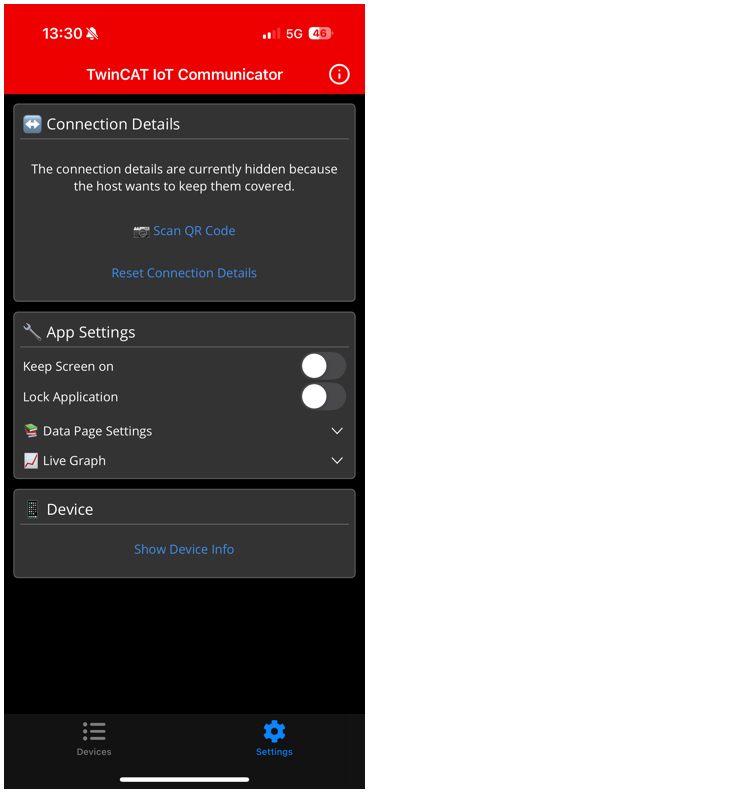
Der Inhalt eines beispielhaften QR-Codes sieht wie folgt aus:
http://iotdemo.beckhoff.com/app?&broker=iot.beckhoff.com&port=1883&topic=TOPICNAME
Hier würden die Verbindungsparameter für die Broker-Adresse und den Broker-Port sowie für das Topic „TOPICNAME“ durch das Scannen des QR-Codes eingetragen werden. Die folgende Liste beschreibt die möglichen Parameter, die über die URL abgebildet werden können:
Parameter | Werte |
|---|---|
broker | IP-Adresse oder Hostname des Brokers. |
port | Port des Message Brokers (im Normalfall 1883 oder 8883). |
clientid | Client-ID der App, wenn benötigt. |
topic | Topic, auf das die Communicator SPS-Bibliothek veröffentlicht. |
user | Benutzername zur Anmeldung am Message Broker. |
password | Passwort zur Anmeldung am Message Broker. |
lock | Als Werte sind „true“ oder „1“ möglich, wenn das Ausblenden der Verbindungsdetails gewünscht ist. |
tls | Mögliche Werte: "Default", "TLSv1_0", "TLSv1_1", "TLSv1_2". Über den QR-Code können keine Pfade zu Zertifikaten angegeben werden. TLS kann also nur ohne Client-Zertifikat und mit Überspringen der Validierung des Server-Zertifikats genutzt werden. Es wird folglich eine Verschlüsselung erreicht, die allerdings noch keinerlei Sicherheit in der Kommunikation garantiert! |
skipCertCheck | Als Werte sind „true“ oder „false“ möglich, um die Validierung des Server-Zertifikats zu ermöglichen oder abzustellen. Weitere Beschreibung in der Zeile „tls“. |
favoriteName | Name, unter dem eine Verbindung direkt nach dem Scannen des QR-Codes als Favorit eingespeichert wird. Wenn es bereits drei konfigurierte Favoriten gibt, schlägt das Hinzufügen als Favorit fehl. |